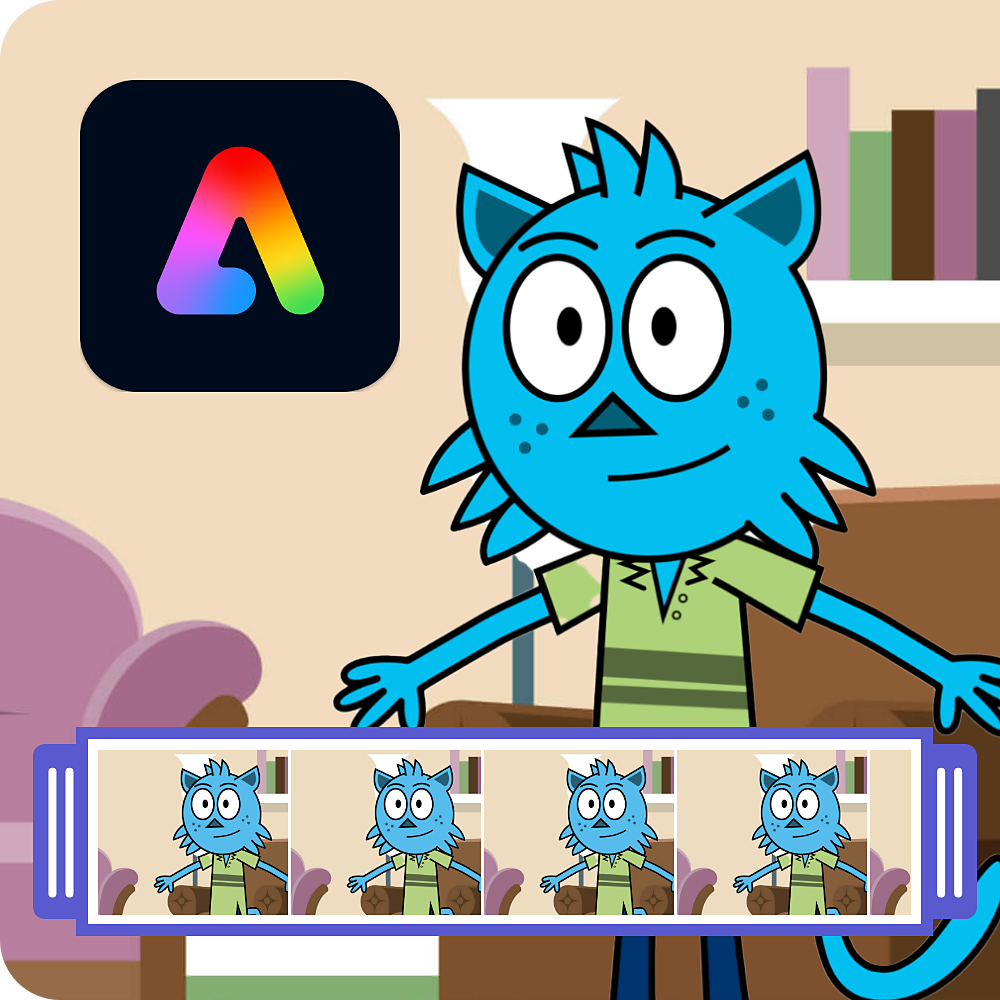Adobe Express のホームページで、「ビデオ」を選択します。
- Adobe Express 教育機関向け
- Adobe Express ユーザーガイドへようこそ
- 新機能
-
設定
- 基本を学ぶ
- アプリへのアクセス
- 環境設定と設定
-
ビデオの作成と編集
- ビデオの作成
- ビデオの編集
- クリップの整理
- ファイル形式の変更
- 画像の作成と編集
-
ドキュメントや web ページの作成と編集
- ドキュメントの作成と編集
- web ページを作成
- 描画を作成
- テンプレートで作成
-
デザインへの効果の追加
- オーディオの追加
- アニメーションの追加
- テキストの追加
- 画像やビジュアルの追加
- QR コードの作成
-
デザインの整理
- レイヤーとページを配置
- アセットの読み込み
-
他のアドビファイルを操作する
- Photoshop と Illustrator のクリエイティブアセットを使った作業
- Acrobat の操作
-
共有と公開
-
共有と共同作業
- TikTok ビデオを作成し、TikTok Ads Manager に共有
- アカウント間でファイルをコピーする
- 共同作業者の招待
- WeTransfer を使用したサイズの大きなファイルの共有
- 共有ファイルにコメント
- プライバシーと権限
- 共有ファイルを非公開にする
- リミックス可能なテンプレートとしてデザインを共有
- プレゼンテーションページの管理
- Adobe Express でのデザインのプレゼンテーション
- TikTok Ads Manager にビデオを共有するための技術的要件
- Adobe Express での印刷
- デザインの印刷と注文
- 印刷可能なテンプレートを使用したデザインと印刷
- 印刷用のデザイン
- コンテンツのスケジュールと公開
-
共有と共同作業
-
ブランド、ライブラリ、プロジェクトを管理
- 共同作業者の管理
- ブランド、ライブラリ、プロジェクトを作成
-
Adobe Express モバイル版
- 設定する
- デザインの作成と編集
- デザインの共有
- トラブルシューティング
-
トラブルシューティング
- 既知の問題と修正された問題
- アクセスとファイル変換の問題
- ブラウザー拡張機能の問題
- プロジェクトの問題
- リンクされたアセットの問題
- アップロードの問題
-
Adobe Express サブスクリプション
- 無料体験版
- サブスクリプションのオプション
- サブスクリプションを管理
- Adobe Express 教育機関向け
- Adobe Express ユーザーガイドへようこそ
- 新機能
-
設定
- 基本を学ぶ
- アプリへのアクセス
- 環境設定と設定
-
ビデオの作成と編集
- ビデオの作成
- ビデオの編集
- クリップの整理
- ファイル形式の変更
- 画像の作成と編集
-
ドキュメントや web ページの作成と編集
- ドキュメントの作成と編集
- web ページを作成
- 描画を作成
- テンプレートで作成
-
デザインへの効果の追加
- オーディオの追加
- アニメーションの追加
- テキストの追加
- 画像やビジュアルの追加
- QR コードの作成
-
デザインの整理
- レイヤーとページを配置
- アセットの読み込み
-
他のアドビファイルを操作する
- Photoshop と Illustrator のクリエイティブアセットを使った作業
- Acrobat の操作
-
共有と公開
-
共有と共同作業
- TikTok ビデオを作成し、TikTok Ads Manager に共有
- アカウント間でファイルをコピーする
- 共同作業者の招待
- WeTransfer を使用したサイズの大きなファイルの共有
- 共有ファイルにコメント
- プライバシーと権限
- 共有ファイルを非公開にする
- リミックス可能なテンプレートとしてデザインを共有
- プレゼンテーションページの管理
- Adobe Express でのデザインのプレゼンテーション
- TikTok Ads Manager にビデオを共有するための技術的要件
- Adobe Express での印刷
- デザインの印刷と注文
- 印刷可能なテンプレートを使用したデザインと印刷
- 印刷用のデザイン
- コンテンツのスケジュールと公開
-
共有と共同作業
-
ブランド、ライブラリ、プロジェクトを管理
- 共同作業者の管理
- ブランド、ライブラリ、プロジェクトを作成
-
Adobe Express モバイル版
- 設定する
- デザインの作成と編集
- デザインの共有
- トラブルシューティング
-
トラブルシューティング
- 既知の問題と修正された問題
- アクセスとファイル変換の問題
- ブラウザー拡張機能の問題
- プロジェクトの問題
- リンクされたアセットの問題
- アップロードの問題
-
Adobe Express サブスクリプション
- 無料体験版
- サブスクリプションのオプション
- サブスクリプションを管理
キャラクターのアニメーション化
最終更新日 :
2025年2月4日
自分の声でアニメーション化されたキャラクターを作成する方法について説明します。
Adobe Express で「キャラクターアニメーションを作成」を使用して声やオーディオファイルでアバターを作成します。アニメーションキャラクターをダウンロードして、オンラインのオーディエンスとすぐに共有したり、デザインに使用したりできます。
-
-
「ビデオのクイックアクション」セクションで、「キャラクターアニメーションを作成」を選択します。
-
お好みのキャラクターを選択します。
ヒント :キャラクターのスケールスライダーを調整して、キャラクターを拡大または縮小します。
-
「背景」を選択して背景画像を選択するか、「画像をアップロード」を選択してデバイスから背景画像を追加します。
-
サイズを選択し、縦横比ドロップダウンを使用してソーシャルメディアチャネルの自動サイズ設定を選択するか、カスタムオプションを選択して寸法を独自に設定します。
-
「録音」を選択して音声の録音を開始するか、「参照」を選択してデバイスからオーディオファイルをアップロードします。
-
「ダウンロード」を選択します。
注意:
「キャラクターアニメーションを作成」を使用する場合は、ブラウザーからマイクにアクセスする権限を有効にしてください。マイクを使用するためのポップアップがブラウザーに表示されたら、「許可」を選択します。
このページは役に立ちましたか?